Verwenden des Medienmodus
Der Medienmodus bietet einen optimierten, datenbankgesteuerten Ansatz für das Digital Asset Management. Nur die im Verwaltungsmodus durchsuchten und in der ACDSee-Datenbank katalogisierten Ordner werden im Medienmodus angezeigt und bieten eine übersichtliche Ansicht der von ACDSee verwalteten Fotos und Videos.
Die Benutzeroberfläche des Medienmodus ist in vier separate Funktionsbereiche unterteilt:
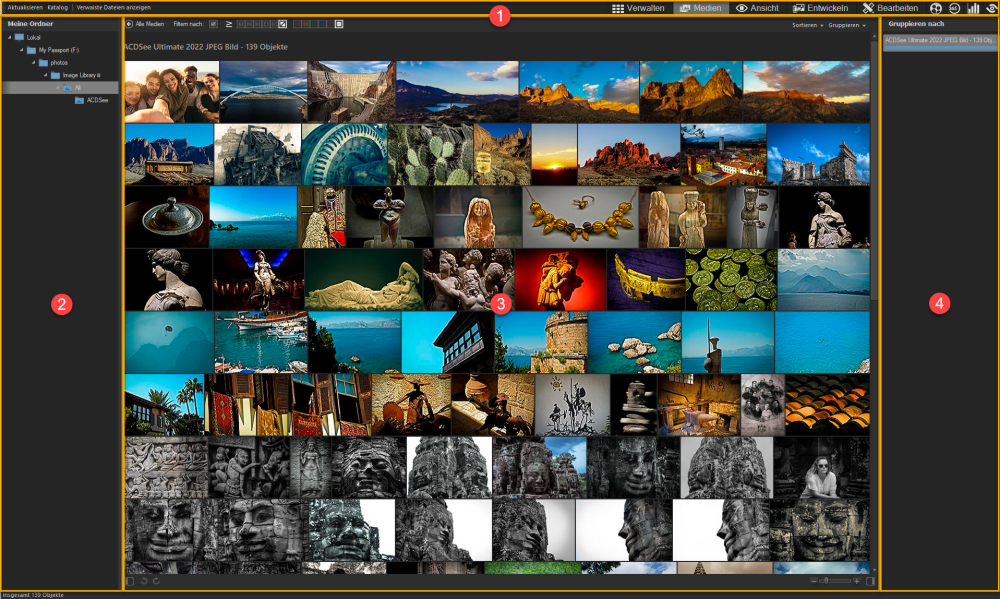
Kopfzeilen-Schaltflächenleiste
Die Kopfzeilen-Schaltflächenleiste befindet sich direkt unter dem Hauptmenü und enthält drei Schaltflächen, die im Folgenden beschrieben werden:
- Aktualisieren,
- Katalog und
- Verwaiste Dateien anzeigen.
Optionen für die Kopfzeilen-Schaltflächenleiste
| Aktualisieren | ||
| Aktualisiert die Ordnerstruktur des Bereichs Mein Ordner und den Bereich Anzeigebereich. | ||
| Katalog | ||
| Erzeugt das Dialogfeld Katalogdateien, mit dem Miniaturansichten und Dateiinformationen zur Datenbank hinzugefügt werden können, ohne zuerst nach Bildbibliotheken suchen zu müssen. | ||
| Zu katalogisierende Ordner | ||
| Unterordner | Auch aktivierte Unterordner werden der Datenbank hinzugefügt. | |
| Ordner hinzufügen... | Klicken Sie auf die Schaltfläche Ordner hinzufügen ..., um nach Ordnern zu suchen, die der Datenbank hinzugefügt werden sollen. | |
| Ordner entfernen | Wählen Sie in der Tabelle Zu katalogisierende Ordner einen Ordner aus und klicken Sie auf die Schaltfläche Ordner entfernen, um den Ordner aus der Tabelle zu entfernen. | |
| Aus katalogisierten Dateien importieren | ||
| EXIF- und IPTC-Metadaten | Aktivieren, um EXIF- und IPTC-Metadaten zu importieren. | |
| ACDSee-Metadaten, darunter Kategorien, Stichwörter, Tags und Sammlungen | Ermöglicht den Import von ACDSee-Metadaten, einschließlich Kategorien, Stichwörtern, Tags und Sammlungen. | |
| Gesichtsdaten, darunter Gesichtskonturen und Namen | Aktivieren Sie diese Option, um Gesichtsdaten zu importieren, einschließlich Gesichtsumrisse und Namen. Wenn Sie das Kontrollkästchen Gesichtsdaten aktivieren, wird die Optionsschaltfläche ACDSee-Gesichtsdaten und die Optionsschaltfläche Lightroom- oder Picasa-Gesichtsdaten aktiviert. | |
| ACDSee-Gesichtsdaten | Aktivieren Sie diese Option, um ACDSee-Gesichtsdaten zu importieren. Die Optionsschaltfläche ACDSee-Gesichtsdaten ist nur aktiviert, wenn das Kontrollkästchen Gesichtsdaten, einschließlich Gesichtskonturen und Namen, aktiviert ist. Wenn Sie das Optionsfeld ACDSee-Gesichtsdaten aktivieren, wird das Optionsfeld Lightroom- oder Picasa-Gesichtsdaten deaktiviert. | |
| Lightroom- oder Picasa-Gesichtsdaten | Aktivieren Sie diese Option, um Lightroom- oder Picasa-Gesichtsdaten zu importieren. Die Optionsschaltfläche Lightroom- oder Picasa-Gesichtsdaten ist nur aktiviert, wenn das Kontrollkästchen Gesichtsdaten, einschließlich Gesichtskonturen und Namen, aktiviert ist. Wenn Sie das Optionsfeld Lightroom- oder Picasa-Gesichtsdaten aktivieren, wird das Optionsfeld Lightroom- oder Picasa-Gesichtsdaten deaktiviert. | |
| Dateiformate | ||
| Bilder katalogisieren | Es werden nur Bilddateitypen katalogisiert | |
| Bilder und Videos katalogisieren | Es werden sowohl Bilddateitypen als auch Videodateitypen importiert | |
| Alle Dateien katalogisieren | Alle Dateien im ausgewählten Ordner werden importiert. | |
| Optionen | ||
| Miniaturansichten in Datenbank erstellen und hinzufügen | Ermöglicht die Erstellung von Miniaturansichten der Bild- oder Videodateien und die Aufnahme der Miniaturansichten in die Datenbank. | |
| Inhalte der Archivdateien einbeziehen | Aktivieren Sie diese Option, um den Inhalt archivierter Dateien einzuschließen. | |
| Vorschaudateien für RAW-Bilder erstellen | Aktivieren Sie diese Option, um Vorschaudateien für RAW-Bilder zu erstellen. | |
| Hilfe | Öffnet die Hilfedatei zum Katalogisieren von Dateien im Medienmodus. | |
| Starten | Startet das Hinzufügen von Miniaturansichten und Dateiinformationen zur Datenbank. | |
| Abbrechen | Beendet das Hinzufügen von Miniaturansichten und Dateiinformationen zur Datenbank. | |
| Verwaiste Dateien anzeigen | ||
| Zeigt fehlende Dateien an, die als verwaiste Dateien gekennzeichnet sind. Verwaiste Dateien werden in Sepia angezeigt. | ||
Um die Katalogdateien zu verwenden:
- Klicken Sie in der Schaltfläche der Kopfzeile direkt unter dem Hauptmenü auf die Schaltfläche Katalog.
- Vervollständigen Sie im Dialogfeld Katalogdateien die in der obigen Tabelle beschriebenen Optionen.
- Klicken Sie auf die Schaltfläche Start, um der Datenbank automatisch Miniaturansichten und Dateiinformationen hinzuzufügen.
Meine Ordner
Das Fenster Meine Ordner befindet sich auf der linken Seite des Bildschirms und ist eine einfache Ordnerstruktur mit allen Ordnern, die im Verwaltungsmodus durchsucht wurden. Um weitere Ordner zum Bereich Meine Ordner hinzuzufügen, ohne den Medienmodus zu verlassen, verwenden Sie das oben beschriebene Werkzeug Dateien katalogisieren.
Der Bereich Meine Ordner ist standardmäßig ausgeblendet. Um den Bereich Meine Ordner anzuzeigen, klicken Sie auf das Symbol Ausblenden/Einblenden  unten links im Anzeigebereich.
unten links im Anzeigebereich.
Durch Klicken auf einen Ordner mit Medien im Bereich Mein Ordner wird der Inhalt des Anzeigebereichs gefiltert, um die Medien des ausgewählten Ordners anzuzeigen.
Anzeigebereich
Der Anzeigebereich nimmt den großen mittleren Teil des Bildschirms ein und dient hauptsächlich zur Anzeige von Bildern, die gefiltert, sortiert oder gruppiert werden können.
Doppelklicken Sie auf ein beliebiges Bild oder Video, um es im Vollbildmodus anzuzeigen. Im Vollbildmodus angezeigte Videos können abgespielt werden, ohne den Medienmodus zu verlassen. Doppelklicken Sie auf das Vollbild oder Video, um zur Rasteransicht zurückzukehren.
Klicken Sie mit der rechten Maustaste auf einzelne Medienobjekte, um ein kontextsensitives Hilfemenü mit den folgenden Optionen anzuzeigen:
- Ansicht: Öffnet Medienobjekte im Ansichtsmodus.
- Entwickeln: Öffnet Medienobjekte im Entwicklungsmodus.
- Bearbeiten: Öffnet Medienobjekte im Bearbeitungsmodus.
- Nach links drehen: Drücken Sie Strg + L, um nach links zu drehen.
- Nach rechts drehen: Drücken Sie Strg + R, um nach rechts zu drehen.
- Im Datei-Explorer anzeigen: Öffnet den Speicherort der Medien-Objekt-Datei im Datei-Explorer.
Filtern nach
Wenn diese Option aktiviert ist, sind die Werkzeuge in der Symbolleiste Filtern nach sehr leistungsfähig, um die im Anzeigebereich angezeigten Ergebnisse durch Filtern der Ergebnisse auf der Grundlage bestimmter Metadaten anzupassen.
Wählen Sie eine der folgenden Kombinationen aus, um Medienobjekte im Anzeigebereich zu filtern:
- Aktivieren Sie das Kontrollkästchen „Markiert“, um nur die Bilder mit Markierungen anzuzeigen.
- Treffen Sie eine Auswahl aus den Bewertungen, um Medien mit einer bestimmten Bewertung anzuzeigen. Mit der Schaltfläche links neben den Bewertungen können Sie wählen, ob die Ergebnisse Medien mit einer Bewertung kleiner oder gleich, größer oder gleich, bzw. identisch zur gewählten Bewertung enthalten sollen.
- Treffen Sie eine Auswahl aus den Farbetiketten, um Medien mit einem bestimmten Etikett anzuzeigen.
Änderungen an den Werkzeugen Filtern nach wirken sich auf die Ergebnisse aus, die im Bereich Gruppieren nach angezeigt werden.
Sortieren und gruppieren
Rechts neben dem Anzeigebereich und direkt über dem Medien-Objekt befinden sich die Dropdown-Menüs Sortieren und Gruppieren. Sie dienen dazu, die Darstellung des Inhalts des Anzeigebereichs zu ändern. Im Gegensatz zum Feld Filtern nach, das die Anzahl der angezeigten Medienelemente verfeinert, ändern die Dropdown-Menüs Sortieren und Gruppieren die Anzahl der angezeigten Medienelemente nicht. Die Ergebnisse der Dropdown-Listen Sortieren und Gruppieren können vorwärts oder rückwärts sortiert werden.
Die im Feld Gruppe getroffenen Auswahlen wirken sich auf die Ergebnisse aus, die im Bereich Gruppieren nach angezeigt werden.
Gruppieren nach
Auf der rechten Seite des Bildschirms befindet sich der Bereich Gruppieren nach, in dem Gruppen von Medien-Objekten aufgelistet sind, die auf der Auswahl im Dropdown-Menü Filtern nach und dem Dropdown-Menü Gruppe basieren. Um den Bereich Gruppieren nach anzuzeigen, klicken Sie auf das Symbol Ausblenden/Einblenden  unten rechts im Anzeigebereich.
unten rechts im Anzeigebereich.
Die Ergebnisse des Bereichs Gruppieren nach können vorwärts und rückwärts gruppiert werden.
Der blaue Balken innerhalb jeder Gruppenregisterkarte steht stellvertretend für die Anzahl der Medienobjekte in der Gruppe.
Wenn Sie auf eine Registerkarte im Bereich Gruppieren nach klicken, ändert sich die Anzeige im Anzeigebereich entsprechend der ausgewählten Gruppe.